Instalacja kamery, Podłączenia, Podłączenie kamery – ELRO C904IP.2 Plug & play network camera User Manual
Page 38: Ustawienia dla użytku smartphona
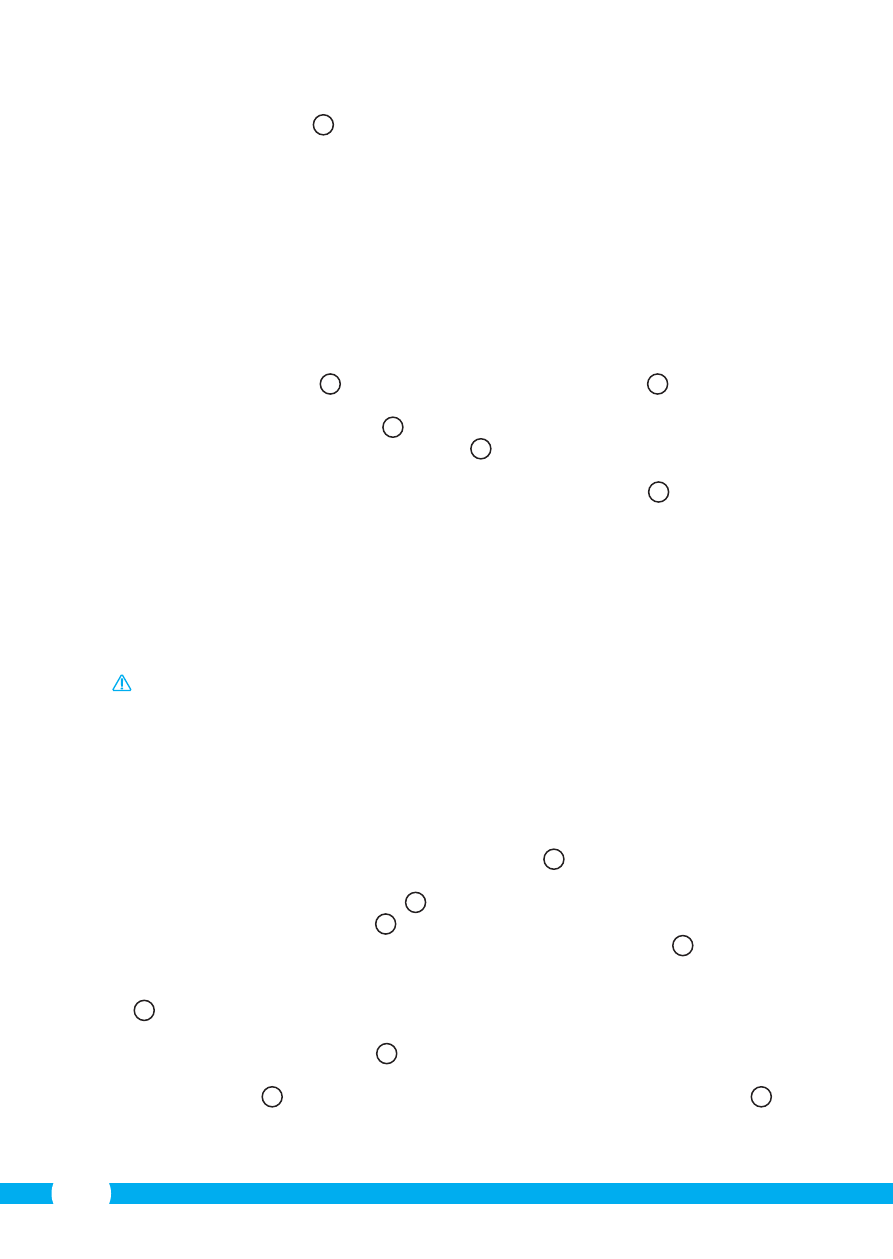
38
3.3. Podłączenia
2
1. Złącze anteny
2. Złącze DC
3. Podłączenie audio (wyjście)
4. Port Ethernet
5. wejście I/O
6. Podłączenie audio (wejście)
7. Przycisk reset
4. Instalacja kamery
4.1. Podłączenie kamery
• Odkręcić kopułę kamery
3
. Następnie usunąć materiał opakowania
4
i ponownie
dokręcić kopułkę.
• Dokręcić antenę w złączu anteny
5
.
• Podłącz kabel adaptera do złącza DC kamery
6
. Następnie włóż wtyczkę adaptera do
gniazdka.
• Podłącz załączony kabel ethernetowy do wejścia sieciowego kamery
7
. Podłącz drugą
końcówkę kabla do routera. Gdy kamera połączy się z siecią, zielony wskaźnik LED
wejścia ethernet zapali się.
Teraz możesz sterować swoją kamerą sieciową za pomocą smartfonu lub komputera.
Używanie ze smartfonem opisano w rozdziale 4.2, natomiast instalację na komputerze
opisano w rozdziale 4.3.
4.2. Ustawienia dla użytku smartphona
Uwaga! Do instalacji aplikacji „ELRO INSTALL” wymagany jest smartfon z dostępem do
sieci Internet.
W celu ustawienia kamery przez system Android przejść do paragrafu 4.2.1.. W celu
ustawienia kamery przez system iOS przejść do paragrafu 4.2.2..
4.2.1. Android
• Pobrać aplikację "Elro install" przez Google Play i zainstalować ją.
• Uruchom aplikację. Pojawi się ekran startowy aplikacji.
L
• Naciśnij przycisk „Click here to add camera” (kliknij tutaj, aby dodać kamerę). Pojawi się
menu „Add camera” (dodaj kamerę).
M
• Naciśnij przycisk „Scan” (skanuj).
M1
Następnie zeskanuj kod QR w dolnej części kamery.
Możesz również wprowadzić ręcznie kod występujący po znakach „UID”.
M2
Kod ten
znajduje się poniżej kodu QR kamery sieciowej.
• Następnie wprowadź kod: 000000 przy napisie „Security code” (kod bezpieczeństwa).
M3
• W polu „Name” (nazwa) wprowadź swoją nazwę dla kamery.
• Następnie naciśnij przycisk „OK”.
M4
Twoja kamera została dodana do Twojego telefonu i będzie dostępna na ekranie
startowym aplikacji.
N
Tutaj możesz sprawdzić, czy kamera jest podłączona (ONLINE)
N1
lub niepodłączona (OFFLINE).
